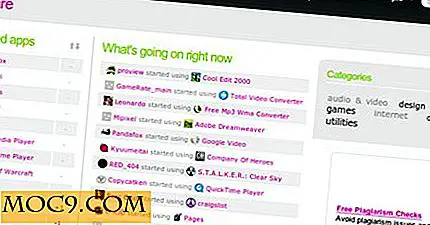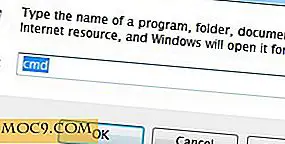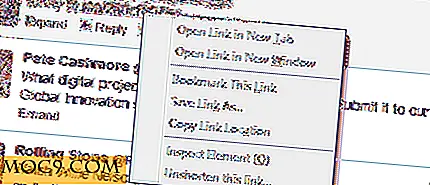Sådan installeres MDM Display Manager i Ubuntu
Hvis du har hørt om Linux Mint, vil du være glad for at vide, at den nyeste version (Linux Mint 14) leveres med en ny login-manager - MDM Display Manager, der er både smuk og brugerdefineret. Sådan får du det på din Ubuntu.
MDM Display Manager er baseret på GDM 2.20. Mens det kommer med sit eget sæt temaer, kan du også installere brugerdefineret GDM tema fra gnome-look.org og tilpasse det til din smag.
1. Åbn en terminal og type:
sudo sh-c 'echo "deb http://packages.linuxmint.com/ maya main" >> /etc/apt/sources.list.d/mint.list'
Dette tilføjer Linux Mint 14-depotet til din repo liste.
Næste skal vi lave en repo opdatering:
sudo apt-get opdatering
Du får vist en fejlmeddelelse som denne:

Ignorer det. Fortsæt med at installere Linux-mintnøglen. Dette vil slippe af med fejlen ovenfor.
sudo apt-get install linuxmint-keyring
Hvis du tidligere har installeret GDM, skal du fjerne den, da den er i konflikt med MDM:
sudo apt-get autoremove gdm
Installér derefter MDM:
sudo apt-get install mdm mint-mdm-temaer
Som det installeres, vil det vise følgende meddelelse:

Klik på "OK" for at fortsætte.

Tryk på pil ned for at vælge MDM, og klik på OK.
Det er det. Genstart computeren, og du skal MDM som standard login manager i næste opstart.

Tilpasning af MDM
I terminalen skal du skrive:
gksu mdmsetup
Dette åbner Login-indstillingerne for Windows. Her kan du konfigurere mange aspekter af login-skærmen, herunder automatisk login, fjernadgang osv.
For at ændre temaet skal du først gå til "Gnome-look.org -> GDM temaer" og downloade dit yndlings tema. Det skal være i .tar.gz format.
Klik derefter på fanen "Lokal" i loginindstillingerne for Windows.

Klik på knappen "Tilføj" og vælg det downloadede tema. Det nye tema skal vises på listen. Vælg det og klik på "Luk". Log ud af din nuværende session, og du bør se det nye tema i aktion.
Hvis du finder ud af, at GDM-temaet, du har downloadet, ikke kan tilføjes, er det sandsynligvis fordi det ikke er kodet til MDM. For at rette op på dette skal du bare gå ind i .tar.gz-filen og omdøbe alle forekomster af "GdmGreeterTheme" til "MdmGreeterTheme". Når det er gjort, vil du kunne føje det til MDM-temakataloget.


For at skifte tilbage til lightdm
I terminalen skal du skrive:
sudo dpkg-reconfigure mdm
og du bør være i stand til at vælge lightdm som standard display manager. Genstart computeren for at den skal træde i kraft.
Det er alt.